Studio Editor: הוספה וניהול של התפריטים החדשים (New Menus)
10 דקות
אם תרצו לייעל את תהליך בניית האתר ולשפר את הניווט עבור הגולשים של הלקוחות שלכם, תוכלו להוסיף את אלמנט התפריט העדכני ביותר, ולאחר מכן לבחור את הפריסה הטובה ביותר לכל נקודת ברייקפוינט – אופקית, אנכית או תפריט המבורגר. המעבר בין הפריסות פשוט, כך שתוכלו לערוך התאמות תוך כדי עבודה על שאר העיצוב שלכם.
את הכפתורים בתפריט תוכלו לפי הצורך על ידי הוספה, הסרה וסידור מחדש של הפריטים. אתם יכולים להשתמש בתפריטים נפתחים כדי להציג תפריטי משנה עם תוכן משלכם, וכך ליצור חוויה מותאמת לצורכי הלקוחות.
חשוב:
המדריך הזה מתייחס לאלמנט התפריט החדש ב-Studio Editor. השלבים הרלוונטיים לניהול הגרסה הקודמת זמינים כאן.
איך אפשר לדעת איזה תפריט יש לי?
הוספת תפריט
נתחיל בהוספת תפריט לאתר. מומלץ להוסיף תפריט ל-header באתר, אבל אפשר להוסיף ולהגדיר כמה תפריטים שצריך כדי להתאים את החוויה לעמודים ומקטעים שונים.
כדי להוסיף תפריט:
- ב-editor הקליקו משמאל על Add Elements
 (הוספת אלמנטים).
(הוספת אלמנטים). - הקליקו על Menu & Search (תפריט וחיפוש).
- בחרו את סוג התפריט הרצוי:
- Horizontal Menus (תפריטים אופקיים): תפריטים מתקדמים שמציעים מגוון אפשרויות להתאמה אישית ייחודית של הפריסה והעיצוב של כל אזור, בהתאם לצרכים המדויקים שלכם.
- Vertical Menus (תפריטים אנכיים): תפריטים שמסודרים אנכית ונראים טוב בצד ימין או שמאל של האתר.
- Hamburger Menus: תפריטי המבורגר הם תפריטים חסכוניים במקום, שבהם הכפתורים בתפריט מוצגים רק כשהגולשים לוחצים על סמל התפריט. לתפריט יש מצב פתוח ומצב סגור.
- הקליקו על התפריט וגררו אותו למיקום הרצוי בעמוד.
התחרטתם לגבי פריסת התפריט (הסוג)?
אל דאגה - תמיד אפשר לשנות אותו בהמשך.
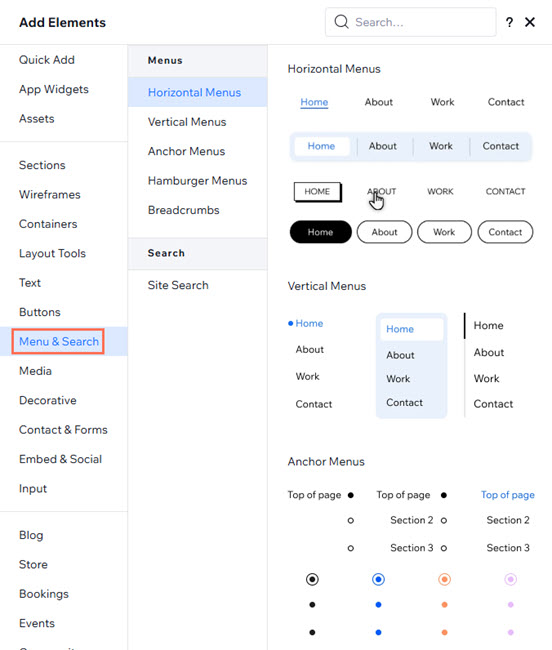
הוספת כפתורים לתפריט
אחרי שהוספתם את התפריט, עליכם לבחור את הפריטים או הכפתורים שאתם רוצים שיופיעו בו:
עמודים רגילים באתר, אוספים של עמודי אפליקציות ו-CMS או עמודים ספציפיים בתוך אוסף. אתם יכולים גם להוסיף קונטיינרים נפתחים ולינקים כדי להתאים את החוויה לצורכי הלקוחות שלכם.
כדי להוסיף כפתורים לתפריט:
- בחרו את התפריט ב-editor שלכם.
- הקליקו על Manage Menu (ניהול התפריט).
- הקליקו למטה על + Add Item (הוספת כפתור).
- בחרו את הכפתור שאתם רוצים להוסיף והגדירו אותו:
Site pages – עמודים באתר
לינק או עוגן
Dropdown – רשימה נפתחת
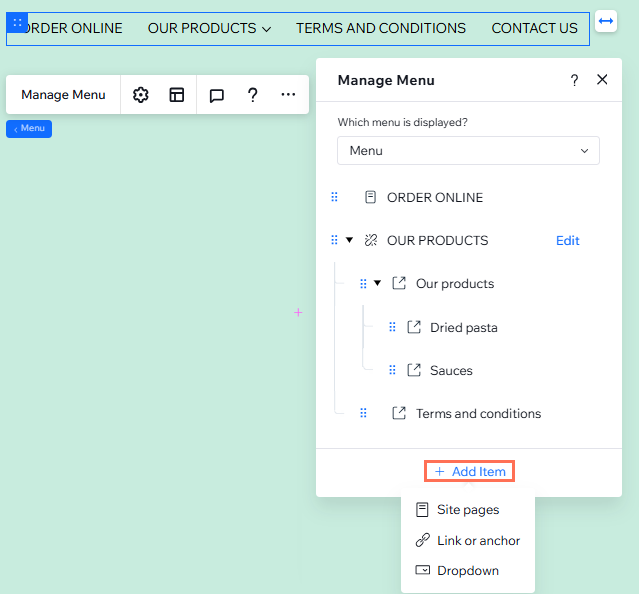
ניהול הכפתורים בתפריט
בכל שלב אפשר לערוך תפריט קיים ואת הכפתורים שבו. ניתן להוסיף לו עוד כפתורים, להסיר ממנו כפתורים לא רלוונטיים או לשנות את הסדר שלהם כדי שהתוכן יישאר עדכני.
כדי לנהל תפריט:
- בחרו את התפריט הרלוונטי ב-editor.
- הקליקו על Manage Menu (ניהול התפריט).
- בחרו מה לעשות:
להוסיף כפתורים לתפריט
לשנות לינק של כפתור בתפריט
לשנות שם של כפתור בתפריט
להסיר או למחוק כפתור בתפריט
לשנות את סדר הכפתורים בתפריט
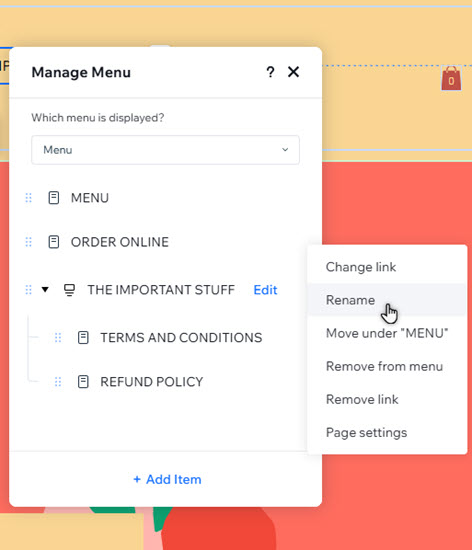
יצירת תפריטים נפתחים
יש שתי דרכים ליצור תפריטים נפתחים בתפריט, בהתאם לסוג הכותרת הרצוי:
- כפתור קיים בתפריט: בחרו כפתור קיים (עמוד או לינק) בתפריט שכאשר הגולשים יעברו מעליו עם העכבר, יופיע התפריט הנפתח.
- כותרת שלא ניתן להקלקה: הוסיפו כותרת של תפריט נפתח שלא מובילה לאף עמוד. כשהגולשים יעברו מעליה עם העכבר, ייפתח הקונטיינר בתפריט הנפתח.
טיפ:
בחוויית התפריט הקודמת, לתפריטים נפתחים קראו מגה תפריטים.
כדי להוסיף ולהגדיר תפריט נפתח:
- בחרו את התפריט הרלוונטי ב-editor.
- הקליקו על Manage Menu (ניהול התפריט).
- בחרו מה לעשות:
- להשתמש בכפתור קיים בתפריט:
- גררו כפתור בתפריט כדי להעביר אותו מתחת לכפתור הרצוי, שישמש בתור הכותרת הנפתחת.
- עברו עם העכבר מעל אותו הכפתור והקליקו על אייקון פעולות הנוספות
 .
. - בחרו ב-Move under "Page Name" (העברה תחת "שם עמוד").
- חזרו על שלבים 3-1 עבור כל שאר הכפתורים.
- ליצור תפריט נפתח חדש:
- הקליקו על + Add Item (הוספת כפתור).
- בחרו Dropdown (תפריט נפתח).
- הכניסו את הכותרת לתפריט הנפתח.
- הקישו על מקש Enter במקלדת כדי לשמור את השינויים.
- כדי להוסיף כפתורים, גררו אותם לתפריט הנפתח.
- חזרו על שלב 5 עבור כל שאר הכפתורים שתרצו להוסיף.
- להשתמש בכפתור קיים בתפריט:
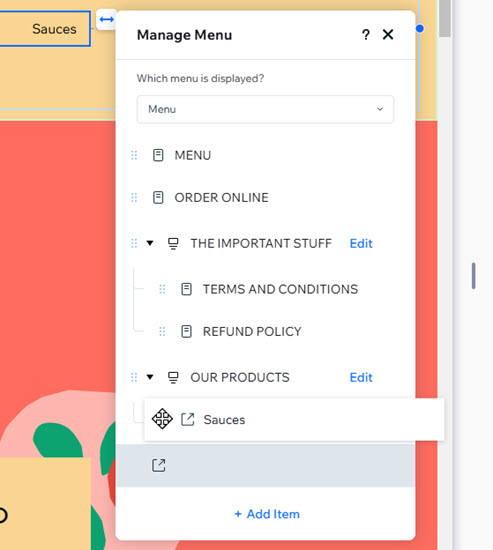
העברת התפריט לפריסה אחרת
השתמשו בהגדרות הפריסה כדי לבחור את סוג התפריט הרצוי - סרגל ניווט אופקי או אנכי, או תפריט המבורגר.
כדי להגדיר את הפריסה:
- הקליקו על התפריט ב-editor.
- הקליקו על אייקון הפריסה
.
- בחרו את סוג התפריט:
- Navigation bar (סרגל ניווט): הכפתורים בתפריט יוצגו בסרגל. תחת Orientation (כיוון), בחרו אם הסרגל יהיה אופקי או אנכי.
- Hamburger (המבורגר): יוצג אייקון. כשהגולשים יקליקו על האייקון, התפריט ייפתח.
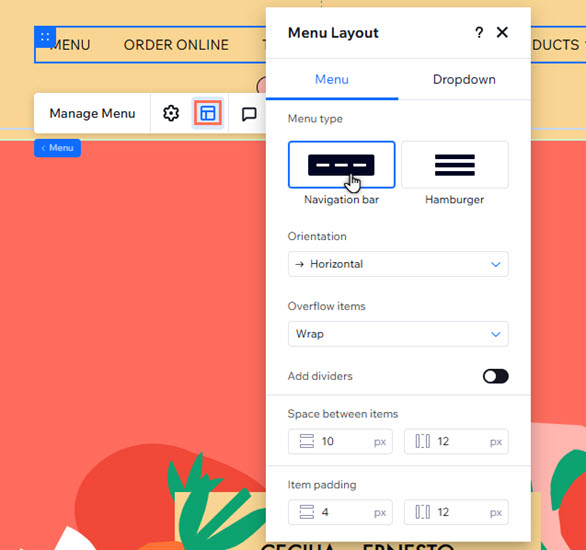
הידעתם?
בעזרת השלבים שלמעלה, תוכלו לבחור פריסת תפריט שונה לכל נקודת ברייקפוינט. לדוגמה, בחרו בתפריט המבורגר מינימליסטי לנקודות ברייקפוינט הקטנות יותר.
להציג כמה תפריטים באותו אתר
תוכלו ליצור כמה וכמה תפריטים לפי הצורך ולהציג כפתורים שונים לחלוטין בכל אחד מהם.
אחרי שתוסיפו אלמנט תפריט חדש, תוכלו לבחור איזה תפריט הוא יציג: תפריט קיים ששמרתם, או תפריט חדש שתיצרו עכשיו. המשמעות היא שתוכלו לשמור תפריטים ולעשות בהם שימוש חוזר באלמנטים שונים של תפריטים באתר.
הקליקו למטה כדי ללמוד איך:
לבחור איזה תפריט יוצג בעמוד
לשמור תפריט חדש
להציג בתפריט כפתורים שונים בנקודות ברייקפוינט שונות
רוצים לשפר את הנגישות?
פתחו את החלונית Settings  (הגדרות) כדי להוסיף שם נגיש לתפריט. שמות נגישים הם שמות קצרים (בדרך כלל 1-3 מילים) שמתארים את הפונקציונליות והתוכן של אלמנט לטכנולוגיות מסייעות.
(הגדרות) כדי להוסיף שם נגיש לתפריט. שמות נגישים הם שמות קצרים (בדרך כלל 1-3 מילים) שמתארים את הפונקציונליות והתוכן של אלמנט לטכנולוגיות מסייעות.




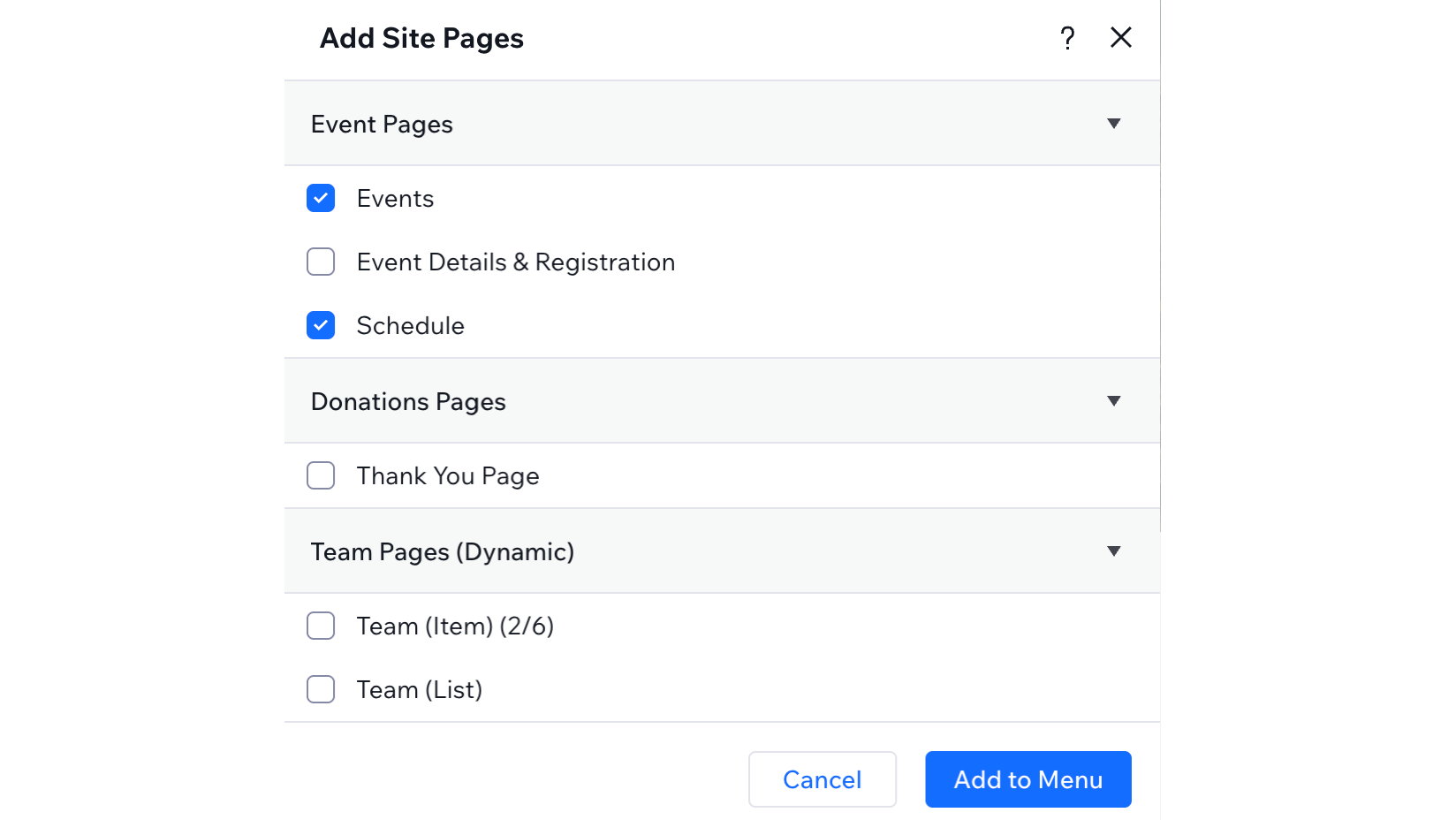
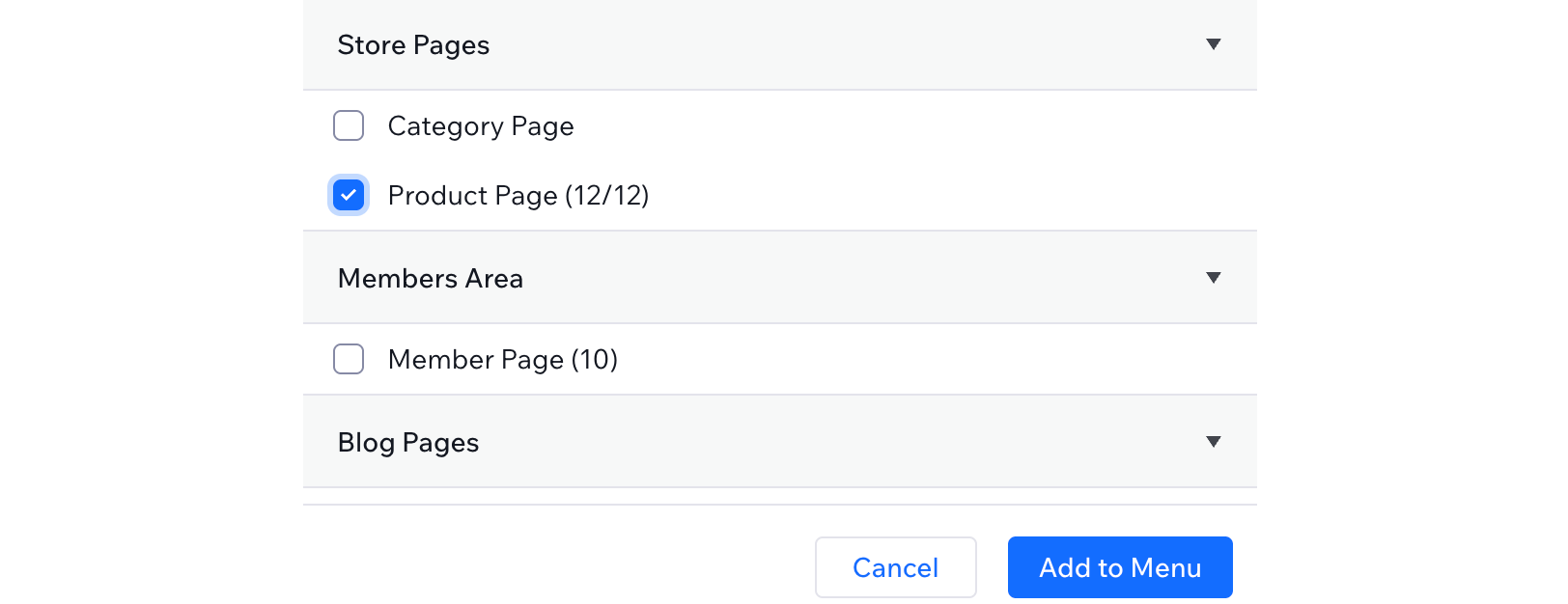
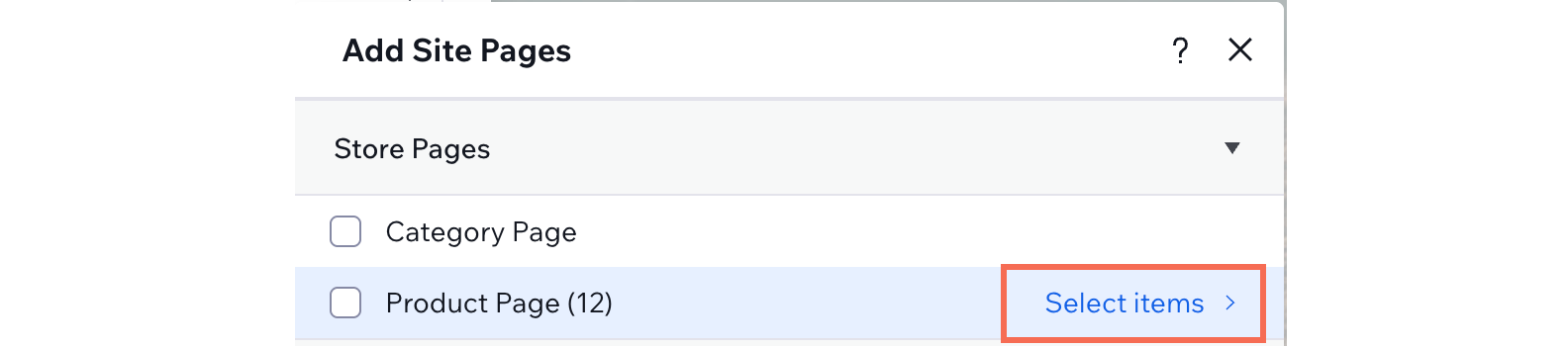
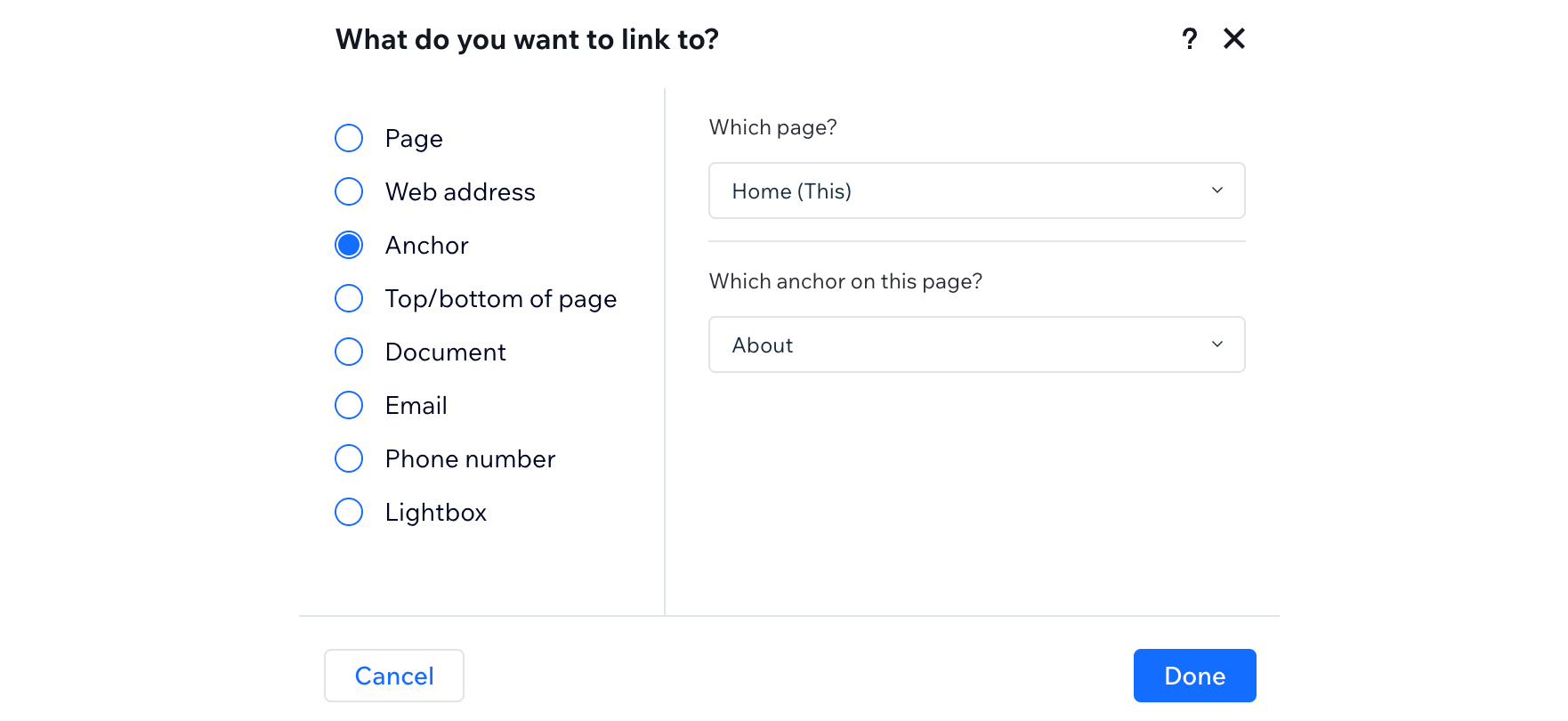
 .
. ליד הכפתור הרלוונטי וגררו אותו למיקום הרצוי.
ליד הכפתור הרלוונטי וגררו אותו למיקום הרצוי.

 מימין למעלה.
מימין למעלה.